Wie man Academization.app von Betriebssystemen deinstalliert
![]() Verfasst von Tomas Meskauskas am
Verfasst von Tomas Meskauskas am
Was für eine Art von Anwendung ist Academization.app?
Bei unserer Untersuchung von Academization.app haben wir festgestellt, dass es darauf ausgelegt ist, Benutzer mit aufdringlicher Werbung zu überschwemmen. Daher haben wir Academization.app als adware. Außerdem gehört es zu den Pirrit Familie. Insgesamt sollten Benutzer die Installation von Academization.app vermeiden und sie von bereits betroffenen Geräten entfernen.
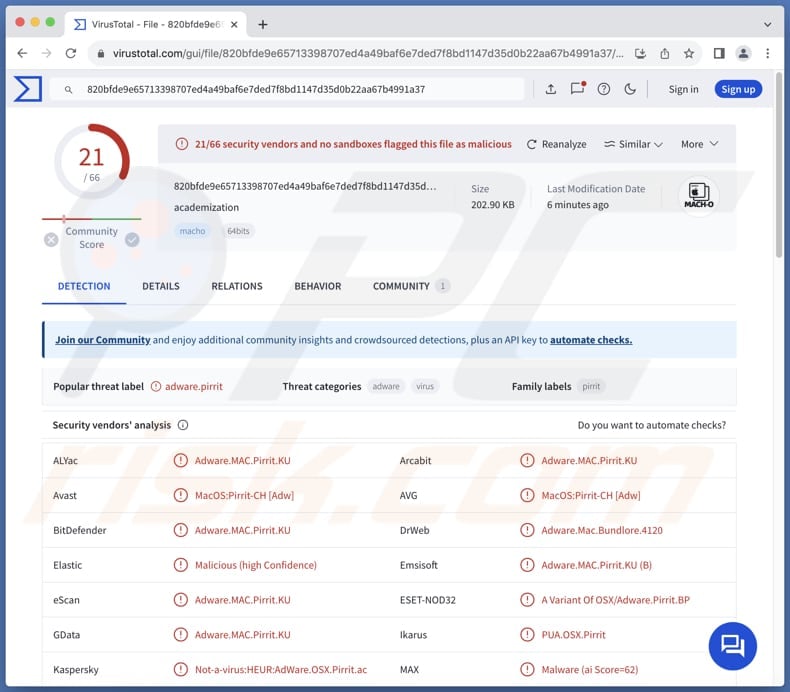
Die Adware Academization.app im Detail
Typischerweise generieren Apps wie Academization.app lästige Coupons, Banner, Pop-ups und andere Werbeanzeigen, die Besucher dazu verleiten sollen, auf sie zu klicken. Die Interaktion mit diesen Anzeigen kann dazu führen, dass die Benutzer auf potenziell bösartige Websites weitergeleitet werden. Die Benutzer können schließlich Websites besuchen, die sie dazu verleiten sollen, unerwünschte oder sogar bösartige Software herunterzuladen.
Außerdem kann die von Academization.app angezeigte Werbung zu Websites führen, auf denen gefälschte Werbegeschenke, Umfragen, Gewinnspiele usw. veranstaltet werden, die ahnungslose Besucher dazu verleiten sollen, gefälschte Gebühren zu zahlen oder Betrügern persönliche Informationen zu geben. Darüber hinaus können Benutzer dazu verleitet werden, Phishing-Websites zu öffnen, die darauf abzielen, Kreditkarteninformationen, Ausweisdaten, Passwörter oder andere persönliche Daten zu stehlen.
Außerdem kann das Anklicken von Werbung von Academization.app Webseiten öffnen, die Betrügereien mit technischem Support anbieten. In der Regel versuchen die Betrüger, Geld oder vertrauliche Informationen zu erlangen oder die Benutzer dazu zu bringen, Fernzugriff auf ihre Computer zu erhalten oder Malware herunterzuladen. Daher kann man den Anzeigen von Academization.app nicht trauen.
Es ist wichtig zu erwähnen, dass Anwendungen vom Typ Adware, insbesondere wenn sie von nicht vertrauenswürdigen Quellen heruntergeladen werden, in der Lage sein können, browsingbezogene Daten und sogar sensible Informationen zu sammeln. Die Ersteller solcher Apps können die gesammelten Daten für böswillige Zwecke missbrauchen (z. B. um Identitätsdiebstahl zu begehen oder persönliche Konten zu stehlen).
| Name | Anzeigen von Academization.app |
| Art der Bedrohung | Adware, Mac-Malware, Mac-Virus |
| Erkennung Namen | Avast (MacOS:Pirrit-CH [Adw]), Combo Cleaner (Adware.MAC.Pirrit.KU), ESET-NOD32 (Eine Variante von OSX/Adware.Pirrit.BP), Kaspersky (Not-a-virus:HEUR:AdWare.OSX.Pirrit.ac), Vollständige Liste (VirusTotal) |
| Symptome | Ihr Mac wird langsamer als normal, Sie sehen unerwünschte Popup-Werbung, Sie werden auf dubiose Websites umgeleitet. |
| Vertriebsmethoden | Irreführende Pop-up-Werbung, kostenlose Software-Installationen (Bündelung), Herunterladen von Torrent-Dateien. |
| Schaden | Verfolgung des Internetbrowsers (mögliche Probleme mit dem Datenschutz), Anzeige unerwünschter Werbung, Umleitung auf zweifelhafte Websites, Verlust privater Informationen. |
| Malware-Entfernung (Mac) | Um mögliche Malware-Infektionen zu entfernen, scannen Sie Ihren Mac mit einer legitimen Antivirus-Software. Unsere Sicherheitsforscher empfehlen die Verwendung von Combo Cleaner. |
Mehr über Adware
Adware ist eine Software, die dazu dient, aufdringliche und häufig nicht vertrauenswürdige Werbung auf dem Gerät eines Benutzers anzuzeigen. Sie kann auch ein Risiko für die Privatsphäre darstellen, indem sie persönliche Informationen sammelt. Darüber hinaus hat Adware das Potenzial, Geräte zu verlangsamen und die allgemeine Benutzerfreundlichkeit erheblich zu beeinträchtigen.
Es gibt zahlreiche Beispiele von Apps, die Ähnlichkeiten mit Academization.app aufweisen. Einige davon sind DomainNameEdit, TaskSite, und SaveScheduler.
Wie hat sich Academization.app auf meinem Computer installiert?
Benutzer können Adware unbeabsichtigt zusammen mit anderer Software installieren, die oft kostenlos oder aus unzuverlässigen Quellen stammt. Adware wird häufig in Installationspaketen als zusätzliches Angebot gebündelt. Die Benutzer stimmen versehentlich der Installation von Adware zu, wenn sie diese nicht ablehnen, indem sie während des Installationsvorgangs Einstellungen wie "Erweitert" oder "Benutzerdefiniert" vornehmen.
Adware-ähnliche Anwendungen können auch versehentlich über irreführende Werbung, Benachrichtigungen von nicht vertrauenswürdigen Websites, App-Stores von Drittanbietern, Peer-to-Peer-Netzwerke, gefälschte Popup-Warnungen, Downloader von Drittanbietern und ähnliche Kanäle installiert werden.
Wie lässt sich die Installation unerwünschter Anwendungen vermeiden?
Verwenden Sie offizielle Websites und App-Stores als Quellen für das Herunterladen von Software/Apps. Vermeiden Sie die Nutzung von P2P-Netzwerken und ähnlichen Quellen. Vertrauen Sie nicht auf Werbung, Warnmeldungen, Schaltflächen und ähnliche Inhalte, die auf verdächtigen Websites angezeigt werden. Lehnen Sie Anfragen von dubiosen Websites zum Senden von Benachrichtigungen stets ab.
Halten Sie Ihr Betriebssystem und Ihre Software auf dem neuesten Stand und verwenden Sie seriöse Sicherheitssoftware. Wenn Ihr Computer bereits mit Academization.app infiziert ist, empfehlen wir, einen Scan mit Combo Cleaner durchzuführen, um diese Adware automatisch zu entfernen.
Beim Entfernen von Academization.app ist es wichtig, diese Ordner auf ihre Komponenten zu überprüfen (die Dateinamen können in jedem Ordner unterschiedlich sein, aber jeder einzelne sollte "academization" enthalten):
- ~/Library/LaunchAgents
- /Library/LaunchDaemons
- /Library/LaunchAgents
- /Library/StartupItems
Eine Warnung, die vor der Installation von Academization.app erscheint:
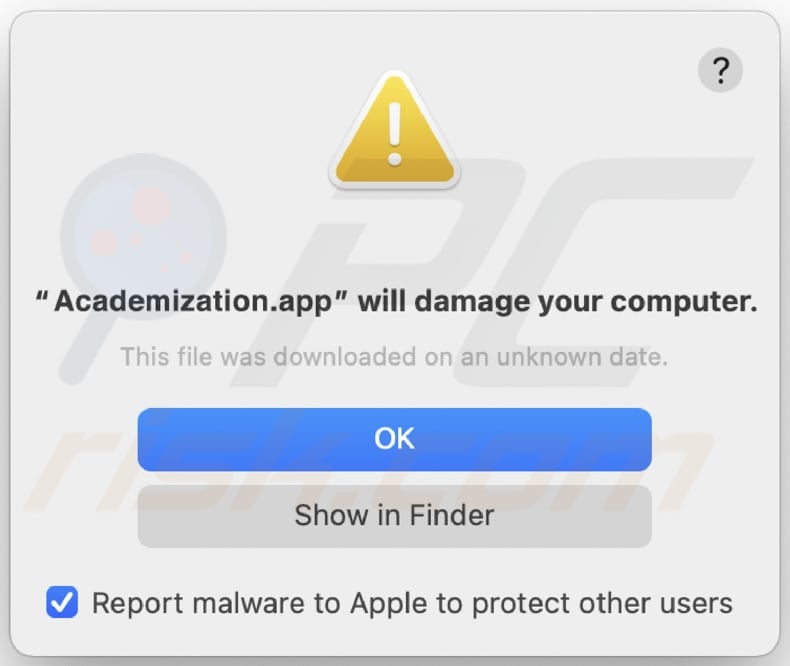
Text in dieser Warnung
"Academization.app" will damage your computer.
This file was downloaded on a unknown date.
OK
Show in Finder
Umgehende automatische Entfernung von Mac-Malware:
Die manuelle Entfernung einer Bedrohung kann ein langer und komplizierter Prozess sein, der fortgeschrittene Computerkenntnisse voraussetzt. Combo Cleaner ist ein professionelles, automatisches Malware-Entfernungstool, das zur Entfernung von Mac-Malware empfohlen wird. Laden Sie es durch Anklicken der untenstehenden Schaltfläche herunter:
▼ LADEN Sie Combo Cleaner herunter (Mac)
Der kostenlose Scanner prüft, ob Ihr Computer infiziert ist. Um das Produkt mit vollem Funktionsumfang nutzen zu können, müssen Sie eine Lizenz für Combo Cleaner erwerben. Auf 7 Tage kostenlose Testversion verfügbar. Eigentümer und Betreiber von Combo Cleaner ist Rcs Lt, die Muttergesellschaft von PCRisk. Lesen Sie mehr. Indem Sie Software, die auf dieser Internetseite aufgeführt ist, herunterladen, stimmen Sie unseren Datenschutzbestimmungen und Nutzungsbedingungen zu.
Schnellmenü:
- Was ist Academization.app?
- SCHRITT 1. Entfernen Sie Academization.app zugehörige Dateien und Ordner von OSX.
- SCHRITT 2. Entfernen Sie Academization.app-Anzeigen aus Safari.
- SCHRITT 3. Entferne Academization.app Adware von Google Chrome.
- SCHRITT 4. Entfernen Sie Academization.app-Anzeigen aus Mozilla Firefox.
Video, das zeigt, wie man Adware und Browser-Hijacker von einem Mac-Computer entfernt:
Academization.app Adware-Entfernung:
Entfernen Sie potenziell unerwünschte Anwendungen im Zusammenhang mit Academization.app aus Ihrem Ordner "Anwendungen":

Klicken Sie auf das Finder-Symbol. Wählen Sie im Finder-Fenster "Anwendungen". Suchen Sie im Anwendungsordner nach "MPlayerX", "NicePlayer" oder anderen verdächtigen Anwendungen und ziehen Sie sie in den Papierkorb. Nachdem Sie die potenziell unerwünschte(n) Anwendung(en), die Online-Werbung verursachen, entfernt haben, überprüfen Sie Ihren Mac auf alle verbleibenden unerwünschten Komponenten.
Anzeigen von Academization.app bezogene Dateien und Ordner entfernen:

Klicken Sie auf das Finder Symbol aus der Menüleiste, wählen Sie Gehen und klicken Sie auf Zum Ordner gehen...
 Suchen Sie nach Dateien, die von werbefinanzierter Software erzeugt wurden im /Library/LaunchAgents Ordner:
Suchen Sie nach Dateien, die von werbefinanzierter Software erzeugt wurden im /Library/LaunchAgents Ordner:

Im Gehen zu Ordner...Leiste, geben Sie ein: /Library/LaunchAgents

Im "LaunchAgents" Ordner, suchen Sie nach allen kürzlich hinzugefügten, verdächtigen Dateien und bewegen Sie diese in den Papierkorb. Beispiele für Dateien, die von werbefinanzierter Software erzeugt wurden - "installmac.AppRemoval.plist", "myppes.download.plist", "mykotlerino.ltvbit.plist", "kuklorest.update.plist", etc. Werbefinanzierte Software installiert häufig mehrere Dateien zur gleichen Zeit.
 Suchen Sie nach Dateien, die von werbefinanzierter Software erzeugt wurden im /Library/Application Support Ordner:
Suchen Sie nach Dateien, die von werbefinanzierter Software erzeugt wurden im /Library/Application Support Ordner:

Im Gehen zu Ordner...Leiste, geben Sie ein: /Library/Application Support

Im "Application Support" Ordner, suchen Sie nach allen kürzlich hinzugefügten, verdächtigen Ordnern. Zum Beispiel "MplayerX" oder "NicePlayer" und bewegen Sie diese Ordner in den Papierkorb.
 Suchen Sie nach Dateien, die von werbefinanzierter Software erzeugt wurden im ~/Library/LaunchAgents Ordner:
Suchen Sie nach Dateien, die von werbefinanzierter Software erzeugt wurden im ~/Library/LaunchAgents Ordner:

Im Gehen zu Ordner Leiste, geben Sie ein: ~/Library/LaunchAgents
 Im "LaunchAgents" Ordner, suchen Sie nach allen kürzlich hinzugefügten, verdächtigen Dateien und bewegen Sie diese Ordner in den Papierkorb. Beispiele für Dateien, die von werbefinanzierter Software erzeugt wurden - "installmac.AppRemoval.plist", "myppes.download.plist", "mykotlerino.ltvbit.plist", "kuklorest.update.plist", etc. Werbefinanzierte Software installiert häufig mehrere Dateien zur gleichen Zeit.
Im "LaunchAgents" Ordner, suchen Sie nach allen kürzlich hinzugefügten, verdächtigen Dateien und bewegen Sie diese Ordner in den Papierkorb. Beispiele für Dateien, die von werbefinanzierter Software erzeugt wurden - "installmac.AppRemoval.plist", "myppes.download.plist", "mykotlerino.ltvbit.plist", "kuklorest.update.plist", etc. Werbefinanzierte Software installiert häufig mehrere Dateien zur gleichen Zeit.
 Suchen Sie nach Dateien, die von werbefinanzierter Software erzeugt wurden im /Library/LaunchDaemons Ordner:
Suchen Sie nach Dateien, die von werbefinanzierter Software erzeugt wurden im /Library/LaunchDaemons Ordner:

Im Gehen zu Ordner Leiste, geben Sie ein: ~/Library/LaunchDaemons
 Im "LaunchDaemons" Ordner, suchen Sie nach allen kürzlich hinzugefügten, verdächtigen Dateien. Zum Beispiel "com.aoudad.net-preferences.plist", "com.myppes.net-preferences.plist", "com.kuklorest.net-preferences.plist", "com.avickUpd.plist", etc., und bewegen Sie diese in den Papierkorb.
Im "LaunchDaemons" Ordner, suchen Sie nach allen kürzlich hinzugefügten, verdächtigen Dateien. Zum Beispiel "com.aoudad.net-preferences.plist", "com.myppes.net-preferences.plist", "com.kuklorest.net-preferences.plist", "com.avickUpd.plist", etc., und bewegen Sie diese in den Papierkorb.
 Scannen Sie Ihren Computer mit Combo Cleaner:
Scannen Sie Ihren Computer mit Combo Cleaner:
Wenn Sie alle Schritte in der richtigen Reihenfolge befolgt haben, sollte Ihr Mac frei von Infektionen sein. Um sicherzustellen, dass Ihr System nicht infiziert ist, scannen Sie es mit Combo Cleaner Antivirus. HIER herunterladen. Nach dem Herunterladen der Datei, klicken Sie auf das Installationsprogramm combocleaner.dmg. Ziehen Sie im geöffneten Fenster das Symbol Combo Cleaner auf das Symbol Anwendungen und legen Sie es dort ab. Öffnen Sie jetzt Ihr Launchpad und klicken Sie auf das Symbol Combo Cleaner. Warten Sie, bis Combo Cleaner seine Virendatenbank aktualisiert hat und klicken Sie auf die Schaltfläche „Combo Scan starten“.

Combo Cleaner scannt Ihren Mac jetzt auf Infektionen mit Malware. Wenn der Antivirus-Scan „Keine Bedrohungen gefunden“ anzeigt, heißt das, dass Sie mit dem Entfernungsleitfaden fortfahren können. Andernfalls wird empfohlen, alle gefundenen Infektionen vorher zu entfernen.

Nachdem Dateien und Ordner entfernt wurden, die von dieser werbefinanzierten Software erzeugt wurden, entfernen Sie weiter falsche Erweiterungen von Ihren Internetbrowsern.
Anzeigen von Academization.app Startseiten und Standard Internetsuchmaschinen von Internetbrowsern:
 Bösartige Erweiterungen von Safari entfernen:
Bösartige Erweiterungen von Safari entfernen:
Anzeigen von Academization.app bezogene Safari Erweiterungen entfernen:

Öffnen Sie den Safari Browser. Aus der Menüleiste wählen Sie "Safari" und klicken Sie auf "Benutzereinstellungen...".

Im Benutzereinstellungen Fenster wählen Sie "Erweiterungen" und suchen Sie nach kürzlich installierten, verdächtigen Erweiterungen. Wenn Sie sie gefunden haben, klicken Sie auf "Deinstallieren" Symbol daneben. Beachten Sie, dass Sie alle Erweiterungen sicher von ihrem Safari Browser deinstallieren können. Keine davon sind unabdingbar für die normale Funktion des Browsers.
- Falls Sie weiterhin Probleme mit Browserweiterleitungen und unerwünschter Werbung haben - Safari zurücksetzen.
 Bösartige Programmerweiterungen von Mozilla Firefox entfernen:
Bösartige Programmerweiterungen von Mozilla Firefox entfernen:
Anzeigen von Academization.app bezogene Mozilla Firefox Zusätze entfernen:

Öffen Sie Ihren Mozilla Firefox Browser. In der oberen rechten Ecke des Bildschirms, klicken Sie auf das "Menü öffnen" (drei horizontale Linien) Symbol. Aus dem geöffneten Menü wählen Sie "Zusätze".

Wählen Sie den "Erweiterungen" Reiter und suchen Sie nach allen kürzlich installierten, verdächtigen Zusätzen. Wenn Sie sie gefunden haben, klicken Sie auf das "Entfernen" Symbol daneben. Beachten Sie, dass Sie alle Erweiterungen deinstallieren von Ihrem Mozilla Firefox Browser entfernen können - keine davon sind unabdingbar für die normale Funktion des Browsers.
- Falls Sie weiterhin Probleme mit Browserweiterleitungen und unerwünschter Werbung haben - Mozilla Firefox zurücksetzen.
 Bösartige Erweiterungen von Google Chrome entfernen:
Bösartige Erweiterungen von Google Chrome entfernen:
Anzeigen von Academization.app bezogene Google Chrome Zusätze entfernen:

Öffnen Sie Google Chrome und klicken Sie auf das "Chrome Menü" (drei horizontale Linien) Symbol, das sich in der rechten oberen Ecke des Browserfensters befindet. Vom Klappmenü wählen Sie "Mehr Hilfsmittel" und wählen Sie "Erweiterungen".

Im "Erweiterungen" Fenster, suchen Sie nach allen kürzlich installierten, versächtigen Zusätzen. Wenn Sie sie gefunden haben, klicken Sie auf das "Papierkorb" Symbol daneben. Beachten Sie, dass Sie alle Erweiterungen sicher von Ihrem Google Chrome Browser entfernen können - keine davon sind unabdingbar für die normale Funktion des Browsers.
- IFalls Sie weiterhin Probleme mit Browserweiterleitungen und unerwünschter Werbung haben - Google Chrome zurücksetzen.
Häufig gestellte Fragen (FAQ)
Welchen Schaden kann Adware verursachen?
Adware unterbricht das Surfen im Internet mit aufdringlicher Werbung. Sie kann auch Probleme wie eine langsamere Computerleistung und Risiken für die Privatsphäre verursachen.
Was macht Adware?
Der Hauptzweck von Adware besteht darin, Werbung zu generieren. Außerdem kann sie Benutzerdaten sammeln und zweifelhafte Websites bewerben, indem sie Browser entführt (und deren Einstellungen ändert).
Wie erzielen die Entwickler von Werbesoftware Einnahmen?
Die Entwickler von Adware erzielen in der Regel Einnahmen, indem sie verschiedene Produkte, Webseiten, Dienstleistungen usw. empfehlen, hauptsächlich über Partnerprogramme.
Wird Combo Cleaner Academization.app entfernen?
Combo Cleaner erkennt und entfernt effektiv alle installierten Anwendungen vom Typ Adware. Die manuelle Entfernung ist möglicherweise nicht effektiv; selbst nach der Deinstallation der Software können einige Komponenten aktiv bleiben. Daher ist es ratsam, Tools wie Combo Cleaner für die Entfernung von unerwünschter Software wie Adware zu verwenden.
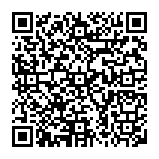
▼ Diskussion einblenden